Jak používat styly ve Wordu na iPadu

Styly aplikace Word šetří čas, protože kombinují několik formátovacích příkazů najednou. Naučte se efektivně používat styly na iPadu a získejte konzistentní vzhled dokumentů.

Klikněte na kartu Vložit na pásu karet.
Pás karet se v aplikaci Word 2007 nachází v horní části obrazovky.
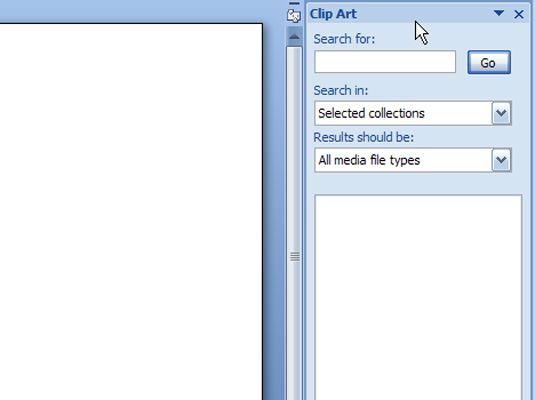
Ve skupině Ilustrace klikněte na tlačítko Klipart.
Zobrazí se podokno úloh Clip Art. Stejně jako byste na svém pevném disku hledali obrázek, hledáte umělecká díla v knihovně klipartů. Rozdíl je v tom, že na rozdíl od vašeho digitálního života na pevném disku počítače je knihovna klipartů organizována .
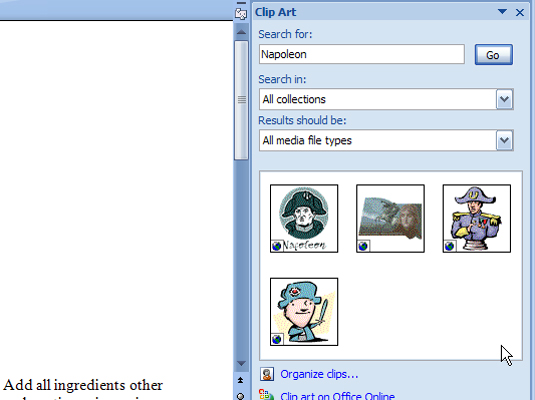
Do pole Hledat zadejte popis toho, co chcete, a klikněte na tlačítko Přejít
Například obrázek Napoleona se může hodit k vaší zprávě o válce v roce 1812. Do pole zadejte Napoleon a klikněte na Přejít.
Po klepnutí na tlačítko Přejít se výsledky zobrazí v podokně úloh. Prohlédněte si výsledky a všimněte si, že pokud získáte spoustu výsledků, možná budete muset trochu posouvat, abyste viděli všechny kliparty. Pokud nenajdete, co hledáte, upřesněte hledání v poli Hledat a znovu klikněte na Přejít.
Do pole Hledat zadejte popis toho, co chcete, a klikněte na tlačítko Přejít
Například obrázek Napoleona se může hodit k vaší zprávě o válce v roce 1812. Do pole zadejte Napoleon a klikněte na Přejít.
Po klepnutí na tlačítko Přejít se výsledky zobrazí v podokně úloh. Prohlédněte si výsledky a všimněte si, že pokud získáte spoustu výsledků, možná budete muset trochu posouvat, abyste viděli všechny kliparty. Pokud nenajdete, co hledáte, upřesněte hledání v poli Hledat a znovu klikněte na Přejít.
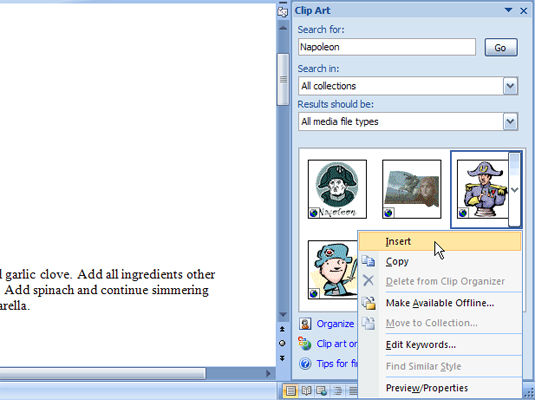
Umístěte kurzor na požadovaný obrázek.
Na straně klipartu se zobrazí tlačítko nabídky.
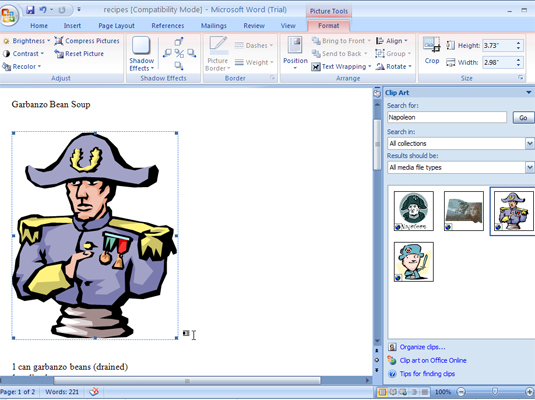
Klikněte na tlačítko nabídky a zvolte Vložit.
Obrázek se rozloží do vašeho dokumentu, stejně jako je to velká postava, přesně tam, kde bliká ukazatel vložení.
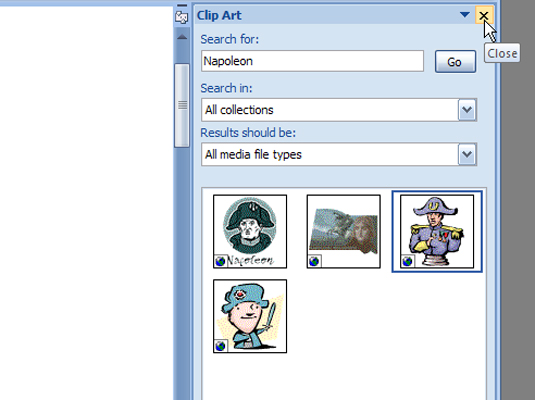
Zavřete podokno úloh Clip Art kliknutím na X v jeho pravém horním rohu.
Podokno úloh Clip Art zmizí a vy můžete pokračovat v jakékoli divoké a bláznivé věci, kterou chcete s dokumentem udělat jako další.
Styly aplikace Word šetří čas, protože kombinují několik formátovacích příkazů najednou. Naučte se efektivně používat styly na iPadu a získejte konzistentní vzhled dokumentů.
Při práci v Office 2011 pro Mac se naučte, jak efektivně vytvořit víceúrovňový číslovaný seznam ve Wordu 2011. Objevte nejlepší praktiky a tipy.
Naučte se, jak nastavit odsazení v aplikaci Word 2008 pro Mac pomocí jednoduchých kroků a technik pro úpravu dokumentů.
V aplikaci Word 2007 můžete vybarvit stránku za textem. Při výběru barvy pozadí stránky si můžete vybrat z různých barev nebo přechodů. Návod na úpravu pozadí.
Word 2007 za vás sestaví obsah (TOC) tak, že v dokumentu předem vypíše nadpisy (každý s číslem stránky). Zjistěte, jak efektivně využívat funkci TOC pro lepší organizaci dokumentu.
Funkce Porovnat v PowerPointu 2013 umožňuje efektivně porovnat rozdíly mezi verzemi prezentace a selektivně přijmout nebo odmítnout změny.
Zjistěte, jak zaškrtávat políčka v Excelu 2011 pro Mac, a získejte užitečné tipy a triky pro efektivní práci s formuláři.
Někdy potřebujete Outlook 2013, aby vám připomněl důležitá data nebo navazující aktivity. Pomocí vlajek můžete například připomenout, že máte příští týden někomu zavolat. Nejlepší způsob, jak si zapamatovat, je označit jméno této osoby v seznamu kontaktů. Ve vašem kalendáři se objeví připomenutí. Kontakty nejsou […]
Každý aspekt vzhledu tabulky lze formátovat ve Wordu v Office 2011 pro Mac. Můžete použít styly, které sloučí buňky dohromady, aby vytvořily větší buňky, zrušit je sloučení, změnit barvy ohraničení, vytvořit stínování buněk a další. Použití stylu tabulky z pásu karet Office 2011 pro Mac Karta Tabulky na pásu karet […]
Když používáte Word v Office 2011 pro Mac, můžete použít styly tabulek ke změně vzhledu buněk. Pokud nemůžete najít existující, který by vyhovoval vašim potřebám, můžete vytvořit nové styly tabulky v dialogu Styl. Proveďte tyto kroky: Ve Wordu 2011 pro Mac vyberte Formát → Styl. Otevře se dialogové okno Styl. Klikněte na […]







